エム・クレストの副社長兼エンジニアの小澤一裕です。コロナ禍でテレワークが急速に普及し、リモート接続をする機会が増えています。またシステムもデータセンターやクラウドに置くことが主流になったので、その意味でもリモート接続で開発・保守作業することが主流になっています。そこでリモート接続の初歩や知っていると便利なTIPSを紹介しています。第2回は、「リモートデスクトップの便利な使い方」をテーマに、意外と知られていない便利な機能やセキュリティ面で注意すべきことを紹介します。
リモートデスクトップとは?
まず、リモートデスクトップについておさらいしておきましょう。
リモートデスクトップとは、実際にはサーバー上にある画面を、ネットワークを通じて別のコンピューターに転送する技術です。ユーザーは遠隔のサーバーにある画面を手元の端末上にあるかのように操作することができます。
関連して、「RDS」と「RDP」という言葉があり、同じように「リモートデスクトップ」の意味で使われているようですが、厳密には違います。RDSは「Remote Desktop Service」(リモートデスクトップサービス)の略で、画面を遠隔に転送するサービスのことです。一方のRDPは「Remote Desktop Protocol」の略で、RDSを実現するためのプロトコル(通信規約)のことです。
以降で特に区別する必要がない部分については、一般的に使われている「リモートデスクトップ」で説明します。
リモートデスクトップのサーバーとクライアントは、それぞれWindows OSに標準装備され ていますので、別途ソフトウェアの導入や設定をしなくても、すぐに利用できるメリットがあります(ただしWindows Homeエディションでは利用制限あり)。また、リモートデスクトップの仕様は公開されていますので、例えば、Linuxのデスクトップ環境をWindows上で動かすこともできます(後述)。
リモートデスクトップは、標準でTCPの3389番ポートを使用します(および利用可能ならUDPの3389番も使用します)。このポートをインターネットから接続可能にしておくと、さまざまなサイバー攻撃を受ける恐れがあり、何らかの対策が必要です(後述)。
余談ですが、リモートデスクトップと似たような技術に「VDI」(Virtual Desktop Infrastructure、仮想デスクトップ基盤)があります。リモートデスクトップとVDIの最も大きな違いは、リモートデスクトップでは1つのVM(仮想マシン)を複数ユーザーで利用しますが、VDIでは1つのVMを1つのユーザーに割り当てられる点です。従って、リモートデスクトップは、VDIよりも少ないリソースとコストで実現できます。
リモートデスクトップの使い方
リモートデスクトップをWindowsで使う場合は、まずスタートメニューの検索ボックスあるいはコマンドプロンプトなどから「mstsc」コマンドを入力します。すると、「リモートデスクトップ接続」画面が開きますので、「コンピューター(C):」に接続したいサーバー:ポート番号(:ポート番号は3389番なら省略可能)のアドレスを入力して、「接続」ボタンをクリックします。
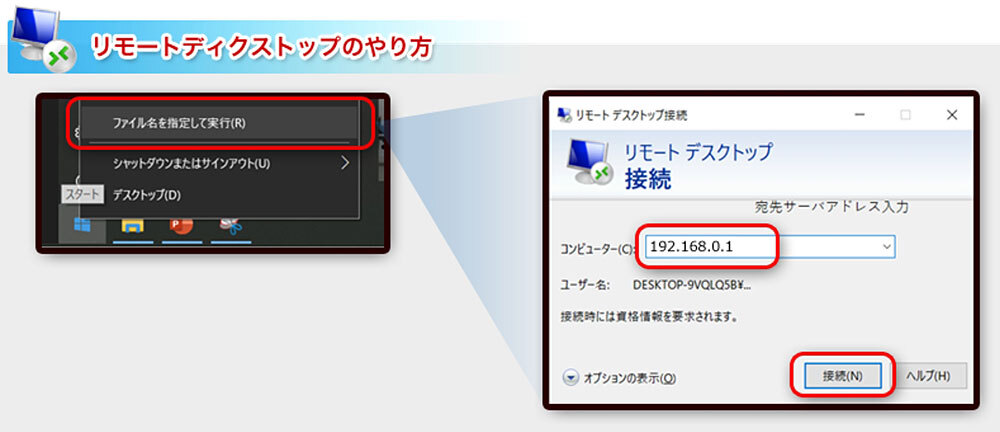
リモートデスクトップ接続の方法
その後、IDとパスワードを入力すれば、リモートデスクトップが開始されます。
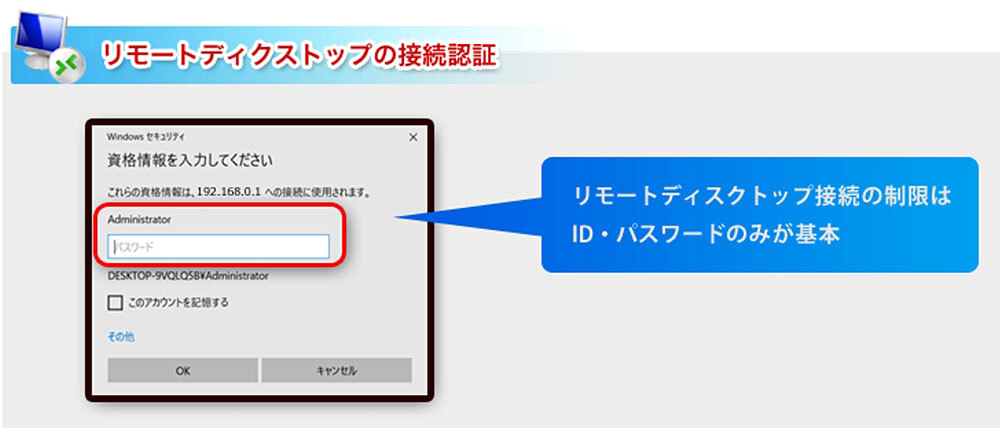
リモートデスクトップの接続認証
接続情報は保存可能です。保存しておけば、次回以降に接続情報を保存したファイルをクリックすれば、接続できるようになり、手間を節約できます。
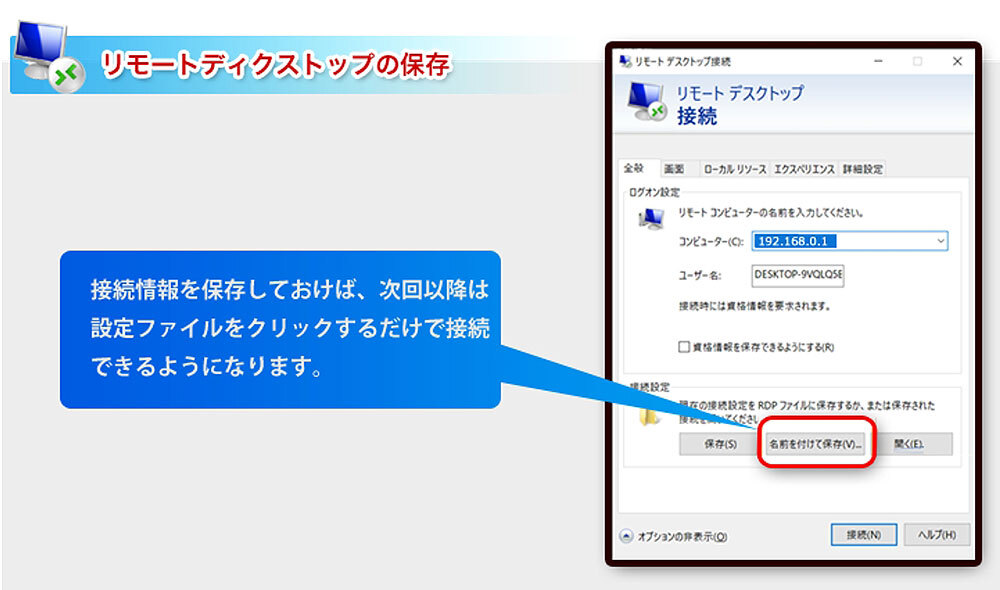
接続設定の保存
「mstsc」というコマンド名は覚えにくいのですが、「Microsoft Terminal Service Client」の略だと覚えれば良いでしょう。以前は、RDSのことを「Terminal Service」(ターミナルサービス)と呼んでいました。その名残です。






